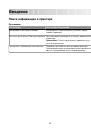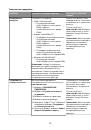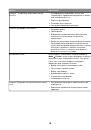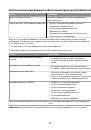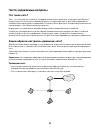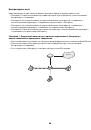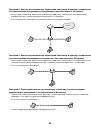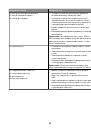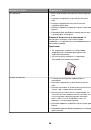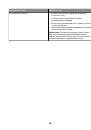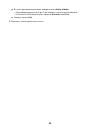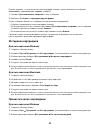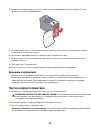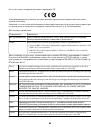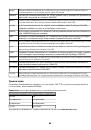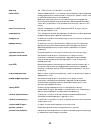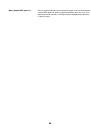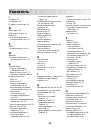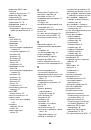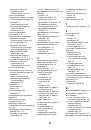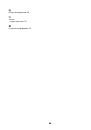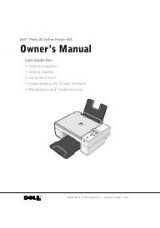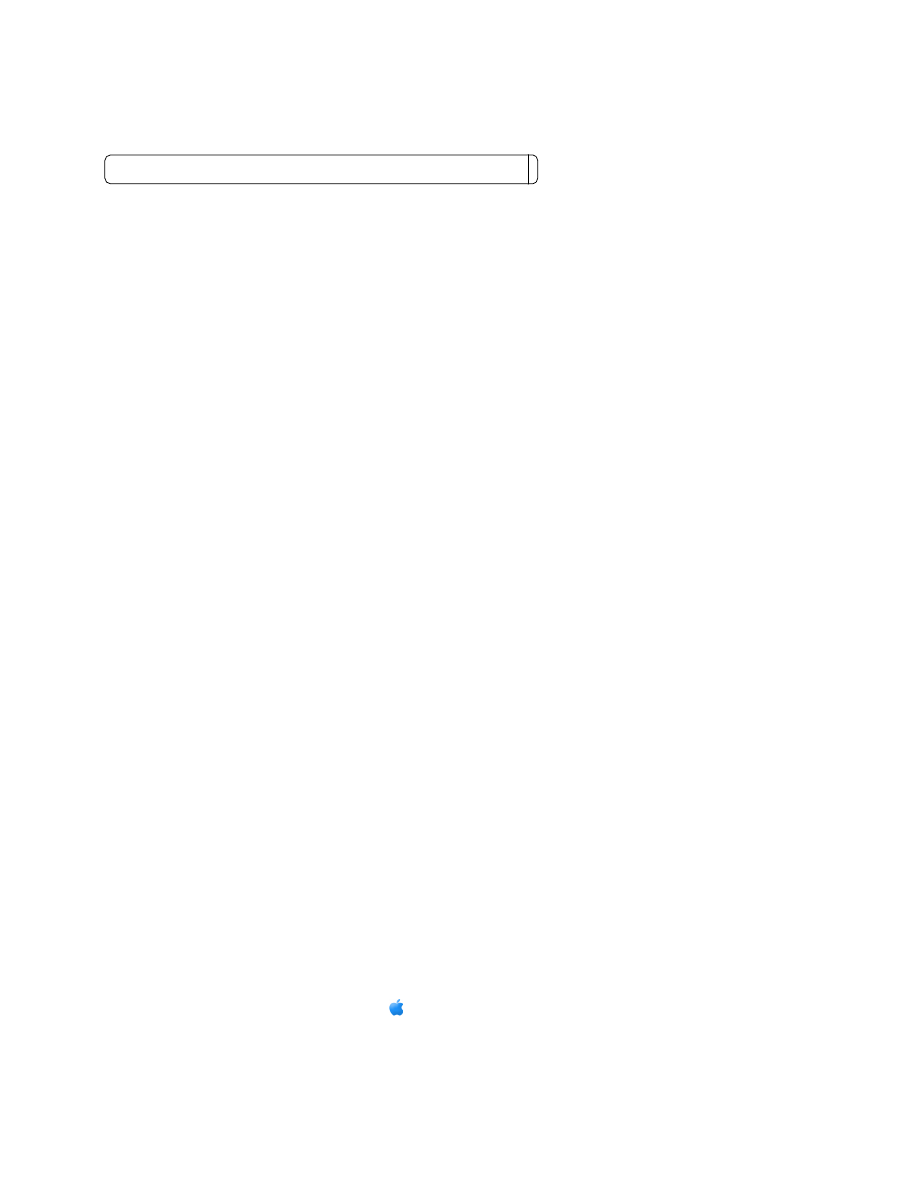
19
Запишите выбранный ключ системы безопасности, чтобы его можно было использовать в
программе настройки беспроводной сети. В точности скопируйте написание, обращая внимание
на использование заглавных букв.
Ключ безопасности (если в сети используется защита)
Примечание.
Для получения дополнительных сведений о паролях (ключах безопасности) см.
раздел “Проверка ключей безопасности” в разделе “Поиск и устранение неисправностей в
беспроводных сетях” в главе “Поиск и устранение неисправностей”.
20
В поле “Подтверждение ключа” введите тот же ключ безопасности.
21
Установите флажок
Это прямое соединение компьютер-компьютер; точки доступа не
используются
.
22
Дважды нажмите кнопку
OK
, чтобы закрыть два открытых окна.
23
Компьютеру может потребоваться несколько минут для распознавания новых настроек. Чтобы
проверить состояние сети:
а
Правой кнопкой мыши нажмите на значок
Беспроводные сети
.
б
Выберите параметр
Просмотр доступных беспроводных сетей
.
•
Если сеть отображается в списке, но компьютер не подключен, выберите одноранговую
сеть и нажмите кнопку
Подключить
.
•
Если сеть не отображается в списке, подождите минуту, а затем нажмите кнопку
Обновить
список сети
.
24
Если это первая настройка принтера для использования в беспроводной сети, вставьте
установочный компакт-диск с программным обеспечением и следуйте указаниям на первом
экране.
В противном случае:
а
Нажмите кнопку
Старт
.
б
Выберите
Все программы
или
Программы
.
в
Выберите в списке папку программ принтера, а затем выберите
Инструменты
Программа
настройки беспроводной сети Lexmark
.
25
Когда отобразятся имена доступных сетей, укажите имя сети и сведения по безопасности,
созданные при выполнении пунктов 11-16. Программа настроит принтер для использования с
компьютером.
26
Сохраните копию имени сети и сведений по безопасности в безопасном месте для будущих
справок.
Для пользователей Macintosh
1
Убедитесь, что компьютер включен.
2
Создайте имя сети.
Для операционной системы Mac OS X версии 10.5
а
На рабочем столе Finder нажмите
System Preferences
.
б
Выберите
Network
.
в
Выберите
AirPort
.
25